Как сделать полную резервную копию данных iPhone, если пропал интернет
В некоторых регионах страны наблюдаются сбои в работе сайтов и сервисов. Не исключены проблемы с доступом к серверам Apple или вовсе перебои с подключением к сети.
На этот случай напоминаем, как сделать полный бекап данных с iPhone или iPad. Разумеется, в таком случае можно будет сделать только локальную копию, которую придется хранить на компьютере или съемном накопителе.
Как сделать локальный бекап iPhone на Mac

Вам потребуется компьютер с большим объемом свободного места на накопителе. Бекап смартфона будет примерно занимать столько же места, сколько памяти занято на самом смартфоне. Посмотреть это можно в разделе Настройки — Основные — Хранилище iPhone.
Если места на компьютере не хватает, можете очистить его диск при помощи этих советов.
Когда все будет готово, приступайте к созданию копии данных:
◉ Подключите iPhone или iPad к компьютеру при помощи кабеля.
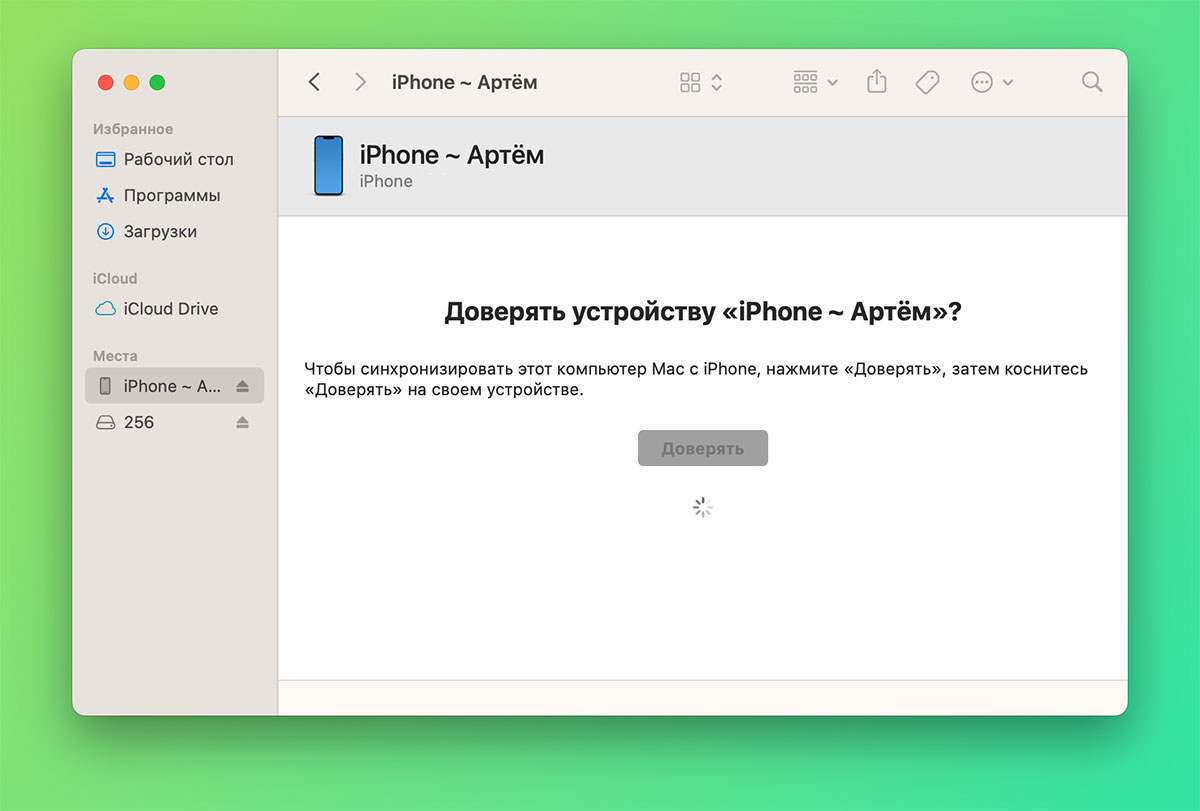
◉ Разблокируйте мобильный гаджет, в случае появления диалогового окна, выберите пункт Доверять этому компьютеру (потребуется ввести код разблокировки iOS).
◉ На Mac c macOS Catalina и более новыми системами запустите Finder, а на старых macOS – приложение iTunes.
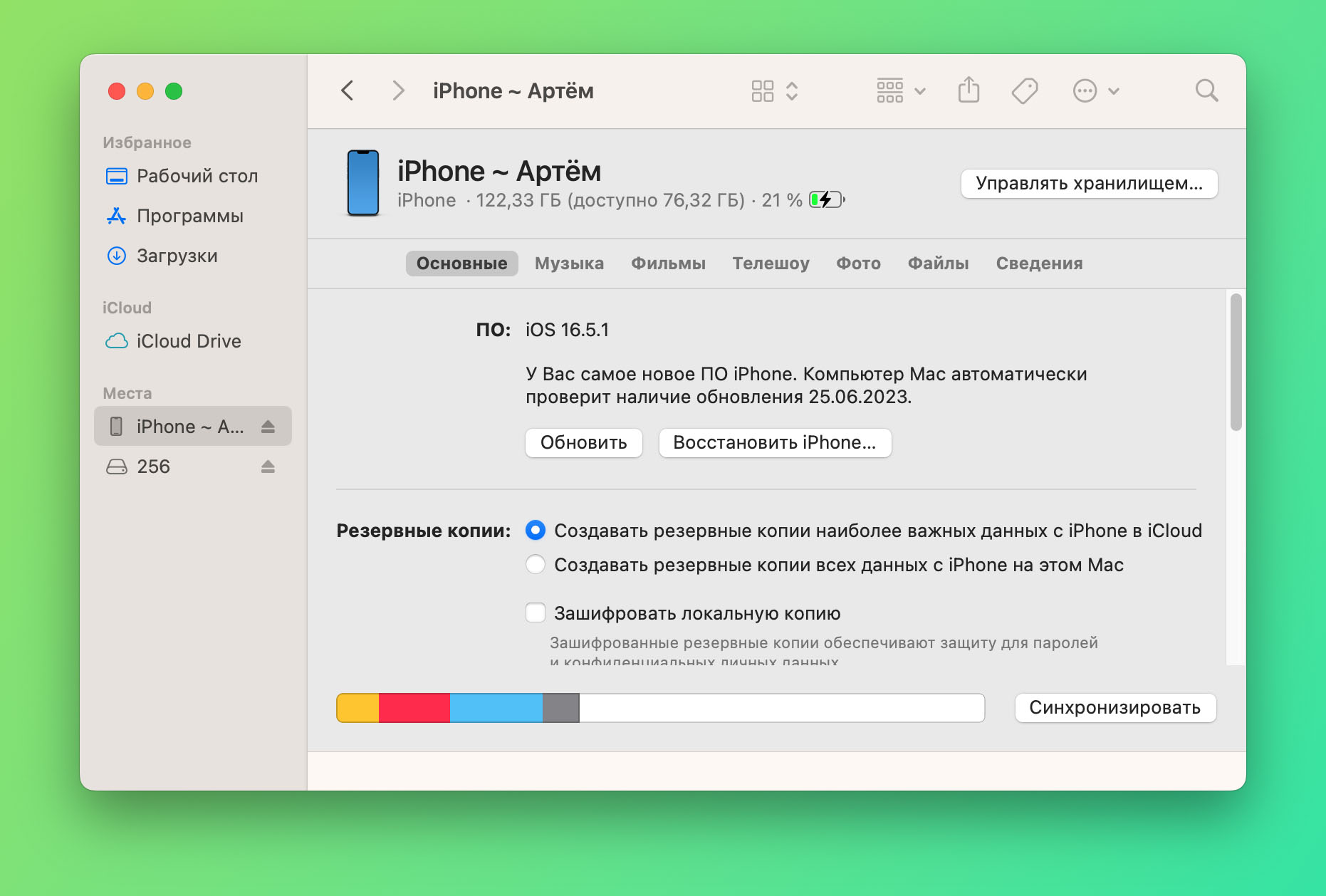
◉ Найдите нужный гаджет в боковом меню и перейдите на вкладку Основные.
◉ В случае запроса, согласитесь на шифрование резервной копии и придумайте пароль.
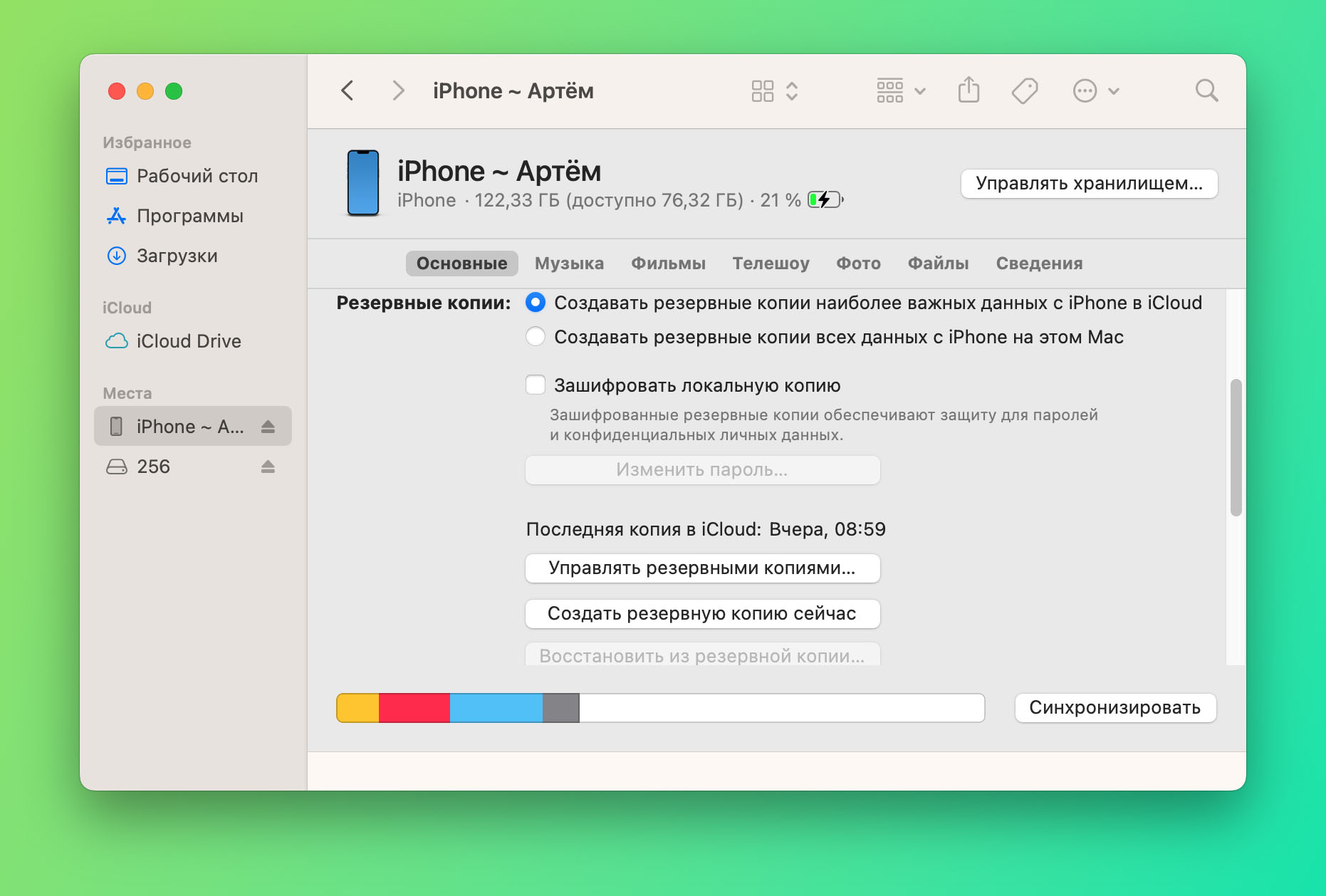
◉ Нажмите кнопку Создать резервную копию сейчас и дождитесь окончания процесса.
Через несколько минут на диске Mac будет создана полная копия данных iPhone. При необходимости, вы сможете перенести её на внешний или сетевой диск по нашей инструкции.
Как сделать локальный бекап iPhone на Windows

◈ Загрузите и установите актуальную версию iTunes для Windows.
◈ Подключите iPhone к компьютеру при помощи кабеля и разблокируйте смартфон.
◈ В случае появления диалогового окна, выберите пункт Доверять этому компьютеру (потребуется ввести код разблокировки iOS).

◈ Запустите iTunes на Windows и нажмите на иконку iPhone в верхней панели приложения.
◈ В боковом меню откройте раздел Обзор. В случае запроса, согласитесь на шифрование резервной копии и придумайте пароль.
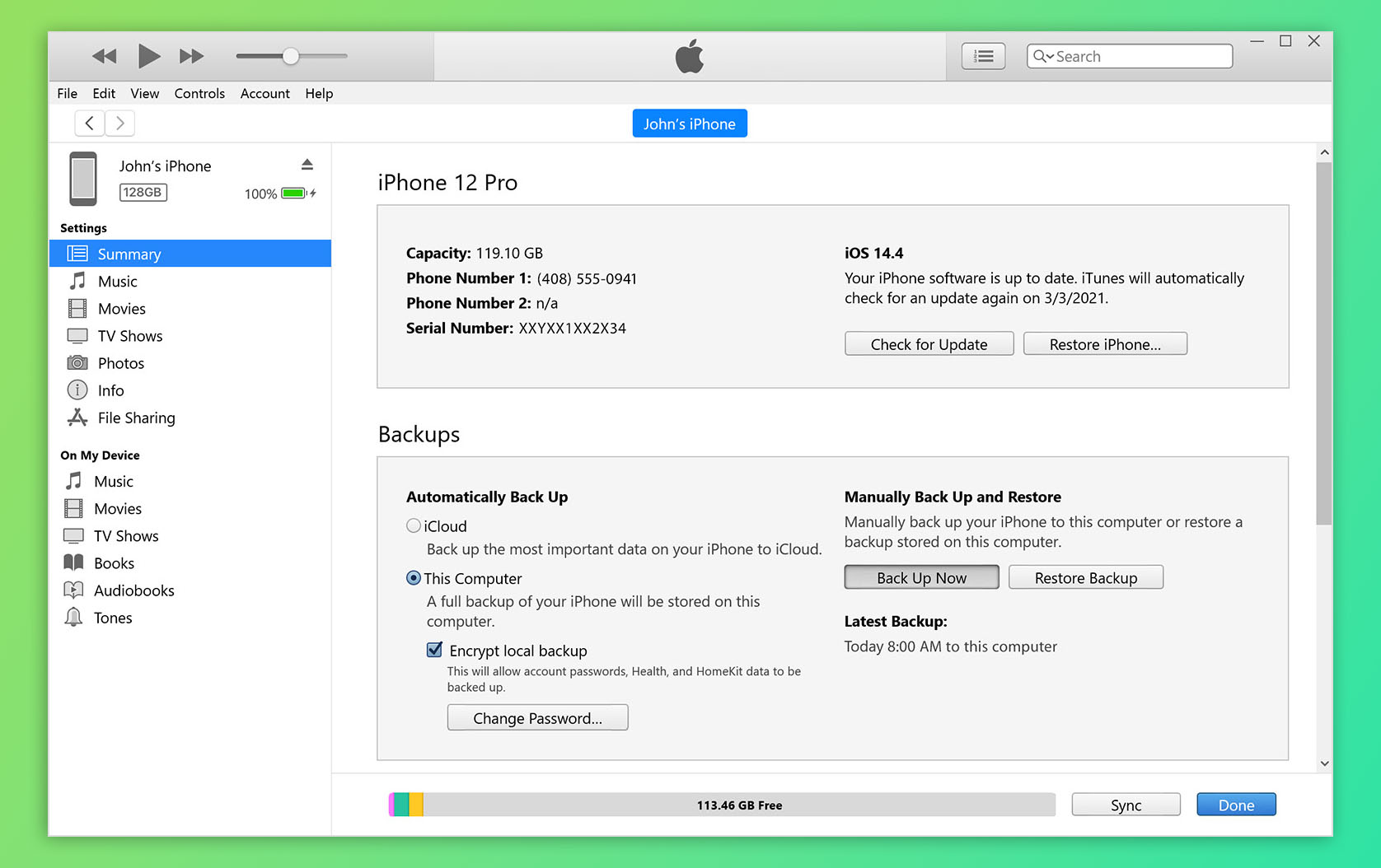
◈ Нажмите кнопку Создать резервную копию сейчас и дождитесь окончания процесса.
Через несколько минут на Windows-ПК будет создана полная копия данных iPhone.
<!—Категория: —>
<!—
—>

iPhones.ru
Пригодится в случае отключения интернета.

